Hvordan konvertere MP3 til WAV gratis: Topp 6 verktøy med detaljert veiledning
Et av de vanligste lydformatene når du laster ned sanger fra internett er MP3. Det er et utrolig fleksibelt lydformat som lar deg spille din favoritt spilleliste med sanger på nesten alle musikkspillere. For ikke å snakke om at du kan lagre mange MP3 -sanger på enheten din siden det er et filformat som går tapt. Sammenlignet med MP3 kan WAV -filer enkelt redigeres. Dette passer bedre til dine behov hvis du er interessert i redigering av podcastredigeringsprogramvare eller hvis du har mange økter etter innspilling. Ved hjelp av lydomformere vil du kunne konvertere MP3 til WAV i en bris. Utforsk flere av disse verktøyene ved å lese resten av innlegget.
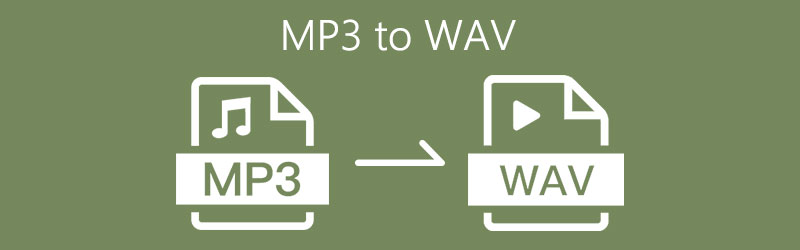

Del 1. Hvordan konvertere MP3 til WAV gratis online
1. Konverter MP3 til WAV med Vidmore Free Audio Converter Online
Hvis du vil ha en helt gratis MP3 til WAV -omformer online, trenger du ikke lete lenger enn Vidmore Online Audio Converter. Med det enkle brukergrensesnittet kan du navigere gjennom appen på en håndvending. Du trenger heller ikke registrere deg for en konto og bare gå over til å konvertere filer. Den beste delen er at den kommer med batchkonvertering som lar deg behandle flere filer samtidig uten så mye ventetid. For å kjenne hele prosessen med hvordan du konverterer MP3 til WAV ved hjelp av dette verktøyet, ta en titt på trinnene nedenfor.
Trinn 1. Besøk det offisielle nettstedet til Vidmore Online Audio Converter og klikk på Legg til filer for å konvertere knapp. Installer startprogrammet på datasystemet ditt og start det etterpå.
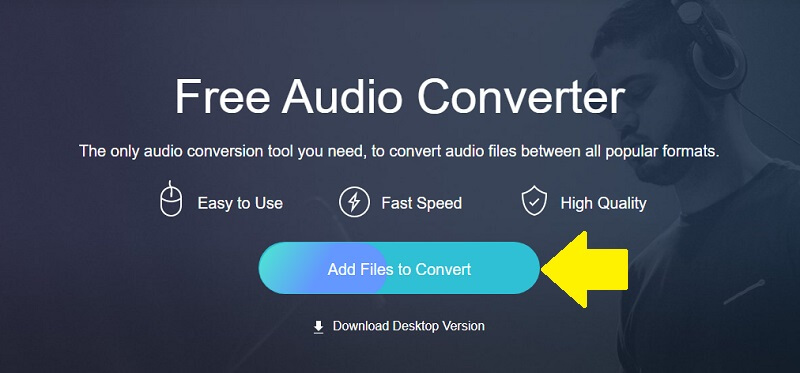
Steg 2. Importer en MP3 -fil ved å klikke på den samme knappen. Merk av i WAV -filformatet i konverteringspanelet. Under Lydinnstillinger, kan du også endre bithastigheten, samplingshastigheten og kanalene. Klikk på OK for å lagre endringene.
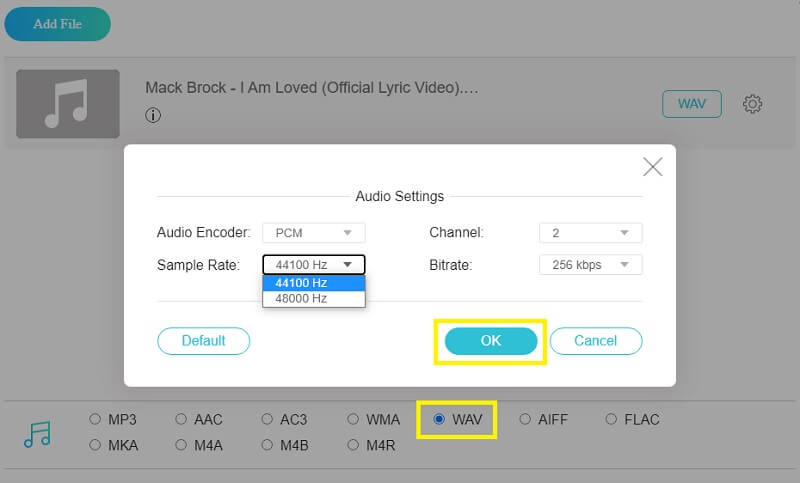
Trinn 3. Klikk på Konvertere -knappen for å velge en utdatamappe, og trykk deretter på Konvertere knappen en gang til for å initialisere prosessen.

Sammendrag:
Vidmore Free Audio Converter er definitivt ditt beste online valg. Den støtter 11 utdataformater. Den lar deg også laste opp flere filer og konvertere dem samtidig. Dessuten garanterer den lyden uten kvalitetstap. Du kan også tilpasse lydinnstillingen før konvertering. Konverteringshastigheten er også rask. Konvertering av 4 filer på 50MB tar meg bare mindre enn 15 sekunder.
Det kan imidlertid hende at konvertering av store filer ikke lykkes noen ganger.
2. Gjør MP3 til WAV via Convertio Online Audio Converter
Convertio Online Audio Converter er en profesjonell lydkonverter. Du kan konvertere de fleste lydformater til WAV. Den bruker en skytjeneste, og du må laste opp filene dine og deretter vente på behandlingen. Alle dine konverterte filer vil bli lagret online i 24 timer. Du kan redigere og laste dem ned til datamaskinen din. Med et oversiktlig grensesnitt er det også veldig enkelt å bruke.
Trinn 1. Åpne Convertio Online Audio Convert med hvilken som helst nettleser.
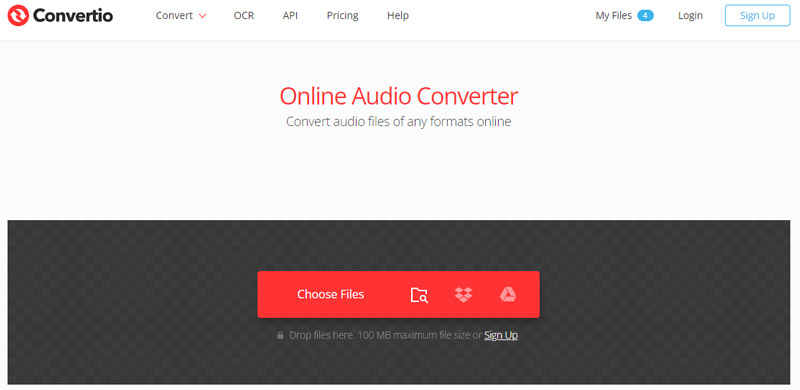
Steg 2. Klikk Velg Filer og velg én eller flere MP3-filer du vil konvertere. Velg WAV i formatlisten og klikk Konvertere.
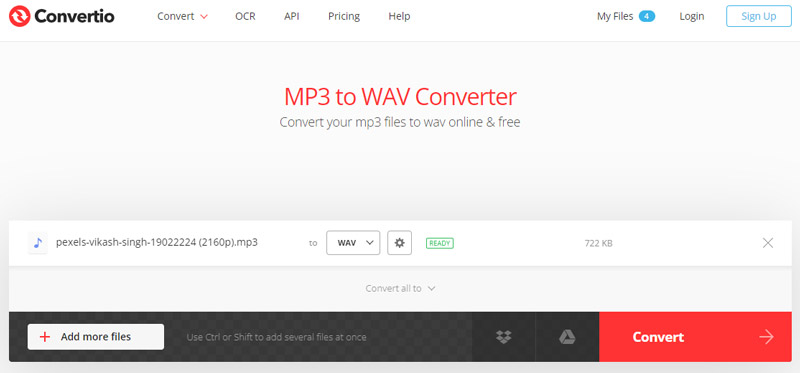
Trinn 3. Etter at konverteringen er fullført, vil en ny side vises. Du kan klikke nedlasting for å lagre WAV-filen på datamaskinen.
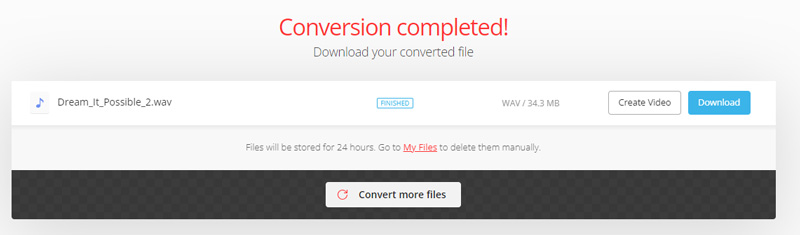
Sammendrag:
Det er ingen tvil om at Convertio Online Audio Converter er en kraftig lydkonverterer fordi den støtter mer enn 50 lydformater, inkludert populære formater som MP3, WAV, etc. Konverteringskvaliteten er imidlertid ikke tilfredsstillende, og opplastings- og prosesseringshastigheten er treg.
3. Lag MP3 til WAV med FreeConvert Audio Converter
En annen online MP3 til WAV-konverterer er FreeConvert Audio Converter. Den har et enklere grensesnitt, slik at du ganske enkelt kan konvertere MP3 til WAV. Det er også bruk av tjenesten, så du må laste opp til tjenesten online og vente på behandlingen. Alle filene dine slettes automatisk etter 8 timer for å beskytte personvernet ditt. Så last ned den konverterte filen så snart som mulig.
Trinn 1. Åpne følgende lenke: www.freeconvert.com med hvilken som helst nettleser som Google, Safari, Firefox, etc.
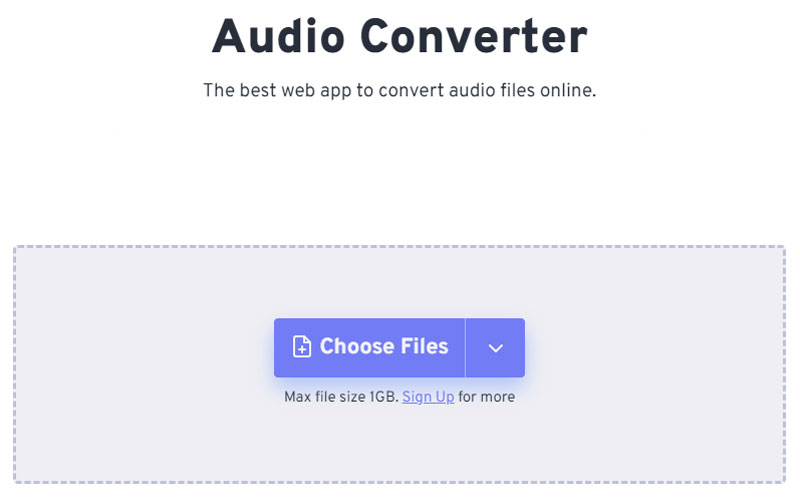
Steg 2. Klikk på Velg filer for å laste opp MP3-filen. Velg deretter WAV i Output list.
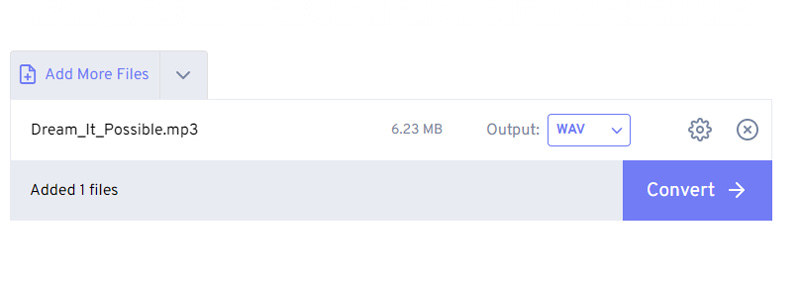
Trinn 3. Klikk Konverter for å starte konvertering MP3 til WAV
Sammendrag:
FreeConvert Audio Convert er en fin lydkonverter, den har 11 lydformater. Det er gratis og sikkert. Alle filene dine er kryptert og slettes automatisk etter 8 timer. Det er imidlertid ingen kvalitetsinnstillinger, så du kan bare bruke standard konverteringsinnstilling, som kan føre til kvalitetstap. Dessuten er opplastings- og konverteringshastigheten langsommere. Dette er sannsynligvis på grunn av nettverket mitt, men det føles faktisk tregere enn andre nettverktøy. Endelig er siden omgitt av annonser, virkelig lite attraktive.
Bonus. Beste MP3 -omformer for både Windows og Mac
Vidmore Video Converter er din alt-i-en lyd- og videokonverter som inneholder fantastiske og nyttige funksjoner som passer for alle dine multimediebehov. Den lar deg konvertere MP3 -filer til forskjellige filformater, inkludert men ikke begrenset til WAV, WMA, M4A, etc. Derfor vil du kunne glede deg over MP3 -filer på tvers av forskjellige enheter og mediespillere. Bortsett fra det, gjør dette deg også i stand til å endre utgangsinnstillingene slik at du får frihet til å endre koderen, kanalen og samplingsfrekvensen. En annen bemerkelsesverdig egenskap ved dette verktøyet er at du kan bruke den til å konvertere video til et annet video- og lydformat, spesielt når du trenger å rippe musikk fra en video. Uten ytterligere diskusjon, her er hvordan du konverterer MP3 til WAV.
Trinn 1. Skaff deg programvaren
For å begynne, klikk på en av knappene for gratis nedlasting for å få appen. Få den installert på datamaskinen din og start den etterpå.
Trinn 2. Importer en MP3 -fil
Etter at du har åpnet appen, importerer du en MP3 -fil ved å klikke på I tillegg til ikonet på hovedgrensesnittet. Du kan også legge til en spilleliste med sanger ved å dra og slippe dem på programmets grensesnitt og samtidig konvertere MP3 til WAV -filer.
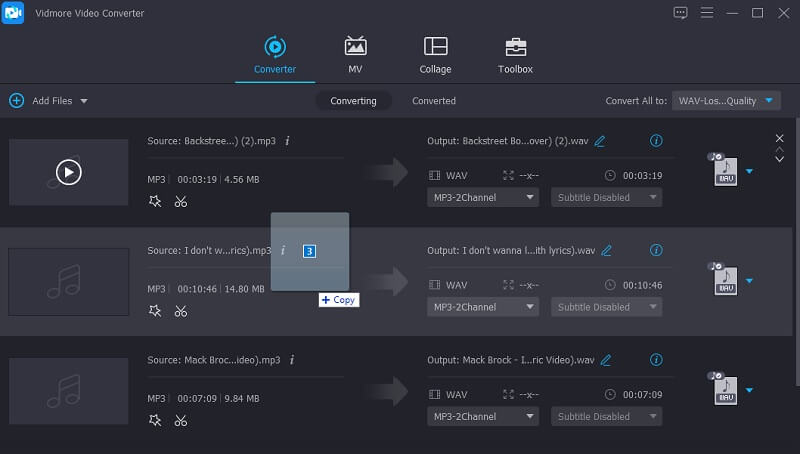
Trinn 3. Angi WAV som utdataformat
Åpne nå Profil menyen og gå til Lyd kategorien. Velg WAV -lydformatet til venstre i panelet. Før konverteringen finner sted, kan du justere utskriftsinnstillingene i henhold til dine behov.
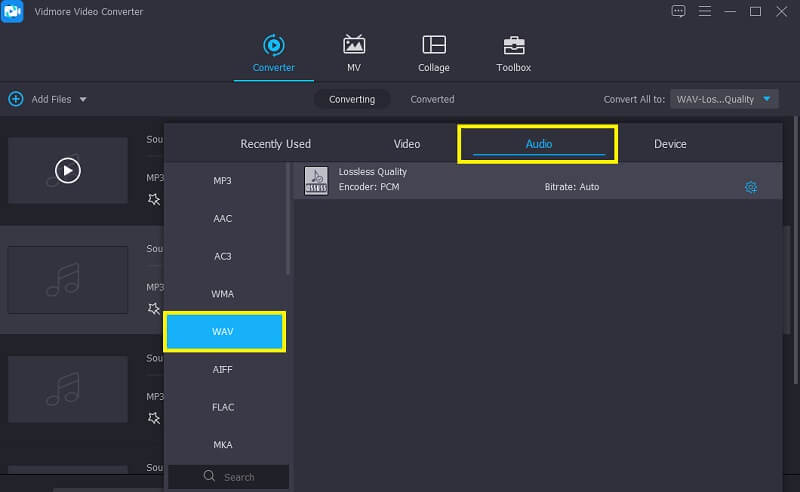
Trinn 4. Konverter MP3 til WAV
Når alt er klart, går du tilbake til Konverter kategorien og angi en filplassering der du vil lagre de konverterte lydfilene. Klikk deretter på Konverter alle knappen for å starte prosessen. Når konverteringen er ferdig, kan du få lydavspillingen umiddelbart fra mappen som vises.
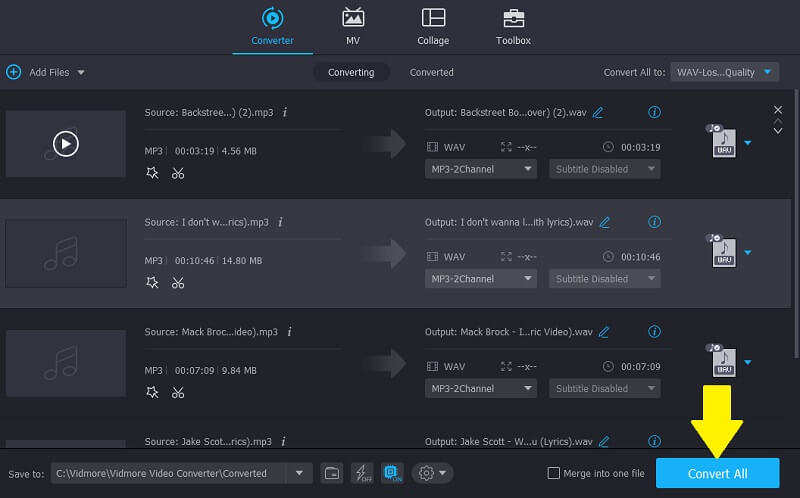
Sammendrag:
Vidmore Video Converter er ditt beste valg av video- og lydkonverterer. Den støtter 800+ video- og lydformater for forskjellige plattformer og enheter. Den avanserte prosesseringsteknologien og akselerasjonen gir deg høy kvalitet og rask konvertering. Den har også en batchkonverteringsfunksjon for å spare tid ved konvertering av flere filer.
Del 2. Hvordan overføre MP3 til WAV med Freeware
1. Gjør MP3 til WAV med VLC Media Player.
VLC Media Player er en annen god applikasjon som du kan bruke til å konvertere MP3 til WAV gratis. Den har tilgjengelige kodeker som du kan bruke for både lyd og video. For lydfiler vil du kunne konvertere MP3 -filer, med WAV inkludert, til AAC, MPEG -lyd, WMA 2, WMA 2 og så mye mer. For å veilede deg om hvordan du bruker denne gratis MP3 til WAV -omformeren, kan du se trinnene nedenfor.
Trinn 1. Få VLC Media Player installert på enheten din. Åpne programmet etter vellykket installasjon.
Steg 2. Klikk nå på Media fra menylinjen og velg Konverter / lagre alternativ. Trykk deretter på Legge til -knappen for å importere MP3 -filen du vil konvertere til en WAV -fil. Du kan også legge til flere sanger som du vil. Bare følg samme prosedyre.
Trinn 3. Klikk på Konverter / lagre -knappen nederst i grensesnittet etterfulgt av Opprett ny profil knappen i det neste vinduet.
Trinn 4. Gå til Audio codec fanen, og merk av for Lyd avmerkingsboks. Derfra bretter du ut Codec rullegardinmenyen og velg WAV blant alternativene. Du kan også endre bithastigheten, kanalene og samplingshastigheten i henhold til dine preferanser.
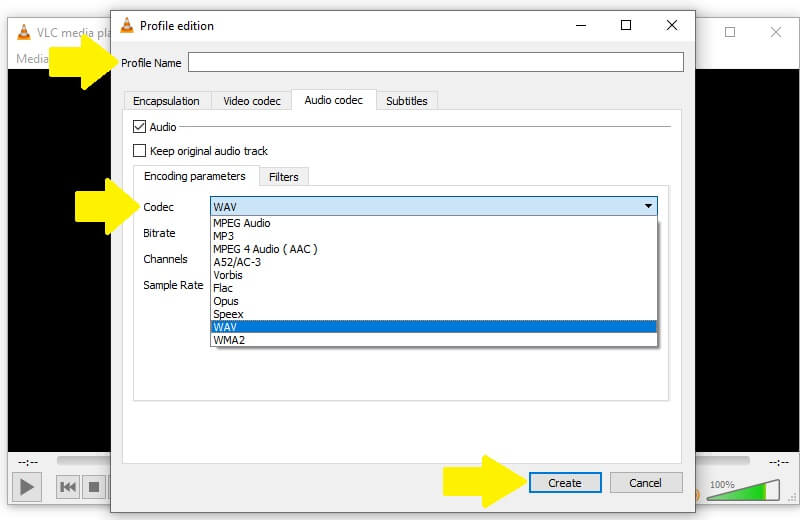
Trinn 5. Skriv deretter inn navneprofilen i tekstfeltet øverst i grensesnittet og trykk på Skape knapp.
Trinn 6. Gå tilbake til Konvertere panelet og åpne Profil Meny. Se etter profilen du opprettet, og velg den. Klikk deretter på Start -knappen for å starte konverteringsprosessen.
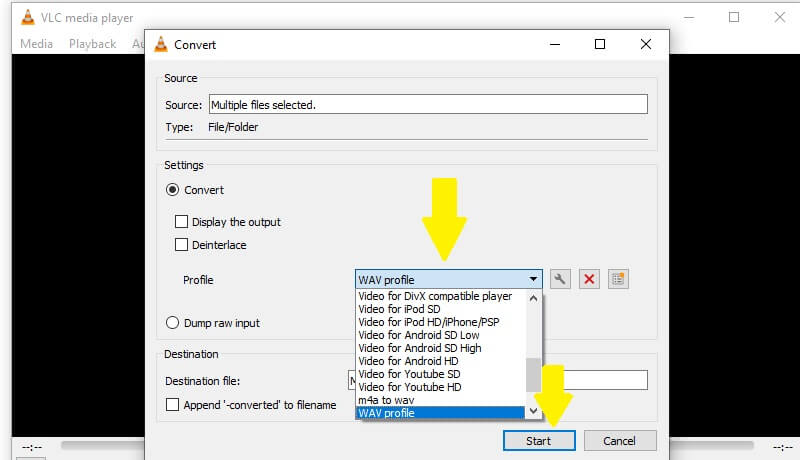
Sammendrag:
VLC er kjent som en kraftig mediespiller. Men det er også en god lydkonverter. Den støtter 10 videokodeker. Du kan også endre filtypen for å konvertere til et hvilket som helst format med riktig kodek. Dessuten støttes batchkonvertering, men du må legge til filer én etter én. Konverteringshastigheten og kvaliteten er også tilfredsstillende. Og viktigst av alt, det er 100% gratis uten annonser.
2. Kod om fra MP3 til WAV av iTunes
iTunes er også i stand til å konvertere MP3 -filer til WAV. Det er ikke mange kompliserte innstillinger å justere. Alle MP3 -filene fra biblioteket ditt kan konverteres til en WAV -fil på kort tid. Uansett hvilket operativsystem datamaskinen din kjører, er dette verktøyet kompatibelt med Windows- og Mac -datamaskiner. Her er hvordan du konverterer MP3 til WAV i iTunes.
Trinn 1. Kontroller først at iTunes er installert på din Windows- eller Mac -datamaskin.
Steg 2. Gå til Redigere fra menylinjen og velg Preferanser. Klikk på Importer innstillinger, og et nytt vinduspanel vises.
Trinn 3. Derfra åpner du Importer ved hjelp av menyen og velg WAV -koder fra utvalget. Truffet OK for å bekrefte endringene.
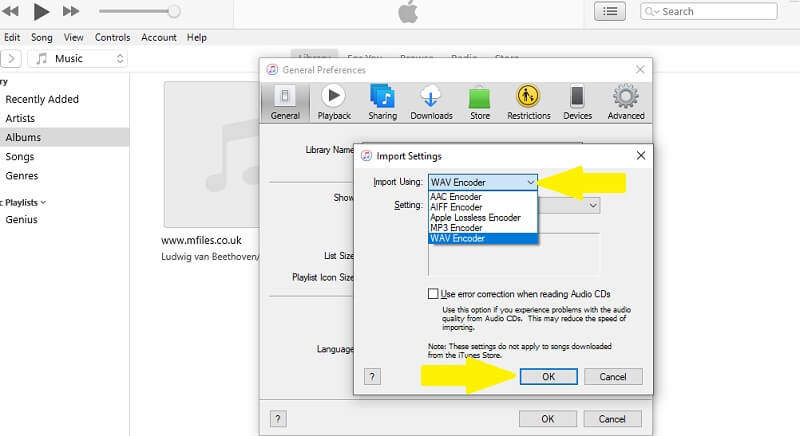
Trinn 4. Velg nå MP3 -filen fra iTunes -biblioteket og åpne Fil Meny. Hold musepekeren til Konvertere og velg Lag WAV -versjon. Dette vil deretter konvertere den valgte WAV -filen som du kan spille direkte fra iTunes.
Sammendrag:
iTunes kan være et alternativ for å konvertere MP3 til WAV, men det er totalt sett ikke en perfekt lydkonverter. For det første støtter den bare 5 lydformater og ingen kvalitetsinnstilling. Og det kan være kvalitetstap i komprimert formatoverføring. Den støtter ikke batchkonvertering av ekstern lyd. Du må importere filer til iTunes-biblioteket først, og deretter konvertere musikklisten. På grunn av de begrensede kodekene kan imidlertid enkelte video- og lydformater ikke leses og konverteres.
3. Endre MP3 til WAV med FFmpeg
FFmpeg er et gratis og åpen kildekode-dataprogram som fungerer på Windows, macOS og Linux. Det er et kraftig multimediebehandlingsverktøy. Ved å kjøre de tilsvarende kommandolinjene kan du konvertere MP3 til alle formater, inkludert WAV. Den lar deg også endre kodeker, bitrate, samplingshastighet osv. Du kan også klippe videoen i korte klipp. Du må imidlertid være dyktig i dataprogrammering for å kjøre FFmpeg flytende.
Trinn 1. Last ned FFmpeg fra den offisielle nettsiden og aktiver den på din Windows-PC eller Mac.
Steg 2. Finn MP3-filmappen, og åpne terminalen ved å skrive inn CMD i banelinjen.
Trinn 3. Du kan se filbanen i terminalen. Skriv deretter inn følgende kommando til slutten: ffmpeg -i filnavn.mp4 filnavn.wav Vent til den nye WAV-filen vises om noen sekunder
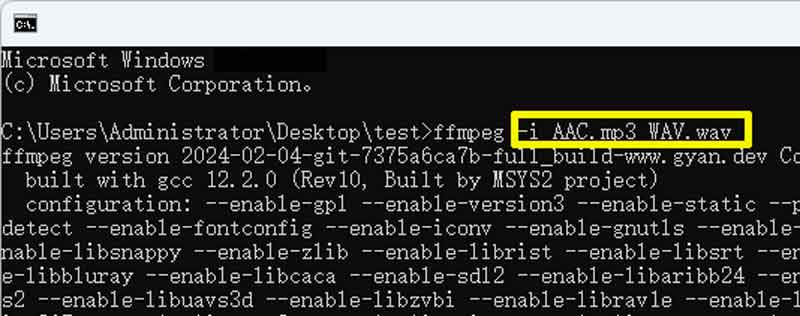
Sammendrag:
FFmpeg støtter nesten alle formater. Hvis du kjenner filtypen, kan du konvertere filen til dette formatet. Konverteringshastigheten er også veldig rask. Men det ser ut til at du bare kan konvertere en etter en, og operasjonen er komplisert å forstå.
Del 3. Vanlige spørsmål om MP3 til WAV
Har WAV -filer bedre kvalitet etter konvertering fra MP3?
Hvis du spør om det er noen forskjell angående kvaliteten, er det ikke det. Du vil fortsatt få den samme kvaliteten fra den originale MP3 -filen.
Er MP3 -filer mindre enn WAV?
WAV -filer brukes ofte som et container- eller wrapper -format for å lagre andre lydformater, noe som gjør dem større. I motsetning til MP3 som er et tapformat for å gjøre filstørrelsen mindre.
Hva er bedre for musikkredigering?
MP3 -filer nedbrytes over en serie redigeringer, i motsetning til WAV -filer som ikke mister data etter noen redigeringer.
Er det en mobil-APP for å konvertere MP3 til WAV?
Selvfølgelig er det det. Bare søk MP3 til WAV-konverterer, formatkonverterer eller lydkonverterer på Google Play eller App Store, og det vil være mange alternativer for deg. Her foreslo vi Audio Converter til alle formater på Android eller Audio Converter på iOS. Det er generelt 3 trinn: 1. Last opp MP3. 2. Velg WAV-format. 3. Start konvertering.
Konklusjon
Ovenfor er løsningene for å hjelpe deg konvertere MP3 til en WAV -fil. De vil garantert fungere effektivt og effektivt. I mellomtiden, hvis du trenger et funksjonelt verktøy som tilbyr flere funksjoner for å konvertere mediefiler, er Vidmore Video Converter det åpenbare svaret.
MP3 og WAV
-
Konverter WAV
-
Rediger MP3
-
Konverter MP3


